Nejčastější otázky/Writer/Kotvení a umístění
TDF LibreOffice Document Liberation Project Community Blogs Weblate Nextcloud Redmine Ask LibreOffice Donate
Jak mohu ukotvit a umístit grafické prvky (obrázky, objekty)?
Při práci s vloženými objekty a jejich pozicemi ve Writeru je třeba se nejprve pokusit pochopit dva důležité pojmy:
- co znamená ukotvení objektu a co znamená ukotvení objektu'.
- co znamená umístění objektu.
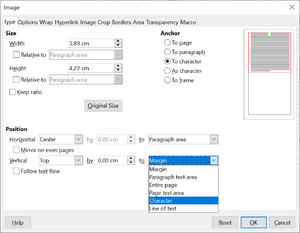
Módy ukotvení
Ukotvení je to, co je v obsahu dokumentu, na co je tento objekt navázán (nějaká základní entita, například odstavec, znak nebo rámeček): znamená to, že když se tato entita v dokumentu pohybuje, ukotvené objekty se mohou pohybovat s touto entitou. Ukotvení vytváří sémantickou vazbu mezi textovým obsahem a vloženými objekty: vazba znamená něco jako "tento objekt pomáhá pochopit, nebo zdobí, nebo se jinak vztahuje k této části dokumentu"; a přirozeně, když se např. odstavec posune o několik stránek dopředu, nedává smysl, aby obrázek, který v tomto odstavci něco ilustruje, zůstal tam, kde byl, o dvě stránky dál.
Existuje pět možných režimů ukotvení: Do odstavce; Na znak; Jako znak; Na rámeček; a Na stránku. Poslední z nich je velmi speciální. Zatímco první čtyři znamenají, že objekt je spojen s nějakými skutečnými základními prvky dokumentu - odstavci, znaky nebo rámečky, které dokument skutečně tvoří, - ukotvení Na stránku spojuje objekty s něčím efemérním, dynamickým ve světě softwaru pro zpracování textu, s něčím, co se vytváří a ničí na požádání: s číslem stránky. Každá daná stránka tam existuje jen proto, že existuje nějaký text, který je třeba na stránku umístit. Jakmile se text upraví/formátuje, může zabírat méně místa na papíře než předtím a každá daná stránka se může stát zbytečnou. Nebo se text může zvětšit, úpravy mohou vložit obsah před daný text, a tak se některý odstavec může přesunout na následující stránky. Ale objekty propojené s "číslem stránky" by zůstaly tam, kde byly, nikam by se nepřesouvaly; způsobily by zachování prázdných stránek - jen aby tam propojený objekt mohl zůstat. V dokumentu není nic, co by těmto objektům umožnilo pohybovat se dopředu nebo dozadu - pokud byste vložili další stránky "před" takové objekty, objekty by "přeskočily" na "předchozí" stránky, vlastně by zůstaly ukotveny na stejném "čísle stránky 3 v dokumentu, ať se děje cokoli".
Since the To Page anchoring does not put the anchored object into the document's text flow, but keeps external to it, this has one important property for this mode: such objects present in text documents will disappear from the master documents referencing those text documents. The same is true for sections linked to text documents with To Page anchored objects.
Všechny typy ukotvení v podstatě umožňují jednoznačně definovat, na které stránce bude daný ukotvený objekt umístěn: v případě Na odstavec, Na znak, Jako znak, Na rámeček se jedná o stránku, na které je odkazovaná entita umístěna; v případě Na stránku se jedná o pevně danou stránku (jak bylo uvedeno).
Ale ukotvení nám sice udává stránku, na které je objekt umístěn, ale ještě nepopisuje pozici obrázku na stránce (s výjimkou ukotvení Jako znak). V případě čtyř "plovoucích" způsobů ukotvení (Do odstavce; Na znak; Na rámeček; a Na stránku) hraje umístění roli při umístění na stránce (a i pro Jako znak má určitý význam).
Positioning
Umístění je tedy způsob, jak říci, kde bude objekt na stránce umístěn; a to může být něco "v blízkosti odkazovaného objektu" (což znamená, že pozice na stejné stránce se může změnit, když se kotva posune o dva řádky dopředu); nebo to může být "pevně na nějakém místě na stránce" (což znamená, že objekt bude například v pravém horním rohu stránky, na které je jeho kotva, bez ohledu na to, kde přesně se kotva na stránce nachází: kotva by mohla být v levé horní části stránky nebo v pravém dolním rohu, ale obrázek by se nepohyboval, dokud by se kotva nepřesunula na jinou stránku, kdy by ji odkazovaný objekt následoval, ale opět by se držel v pravém horním rohu).
Umístění je vždy "relativní" vůči něčemu: aktuální stránce (případně jednomu z jejích okrajů nebo její textové oblasti, s výjimkou okrajů); odstavci (umožňuje propojit objekt s jeho levým/pravým/horním/spodním/středním okrajem); znaku; nebo rámečku. Množina možných možností relačního pozicování se přirozeně liší podle zvoleného ukotvení, protože např. pouze pokud zvolíte ukotvení Ke znaku, existuje smysluplné pozicování vzhledem ke znaku: jak by jinak Writer věděl, ke kterému znaku hodláte obrázek zarovnat?
Několik plovoucích objektů ukotvených k různým částem textu nebo k některým stránkám může způsobit problémy se správným rozvržením dokumentu, pokud jejich ukotvení a umístění není pečlivě naplánováno. Pokud investujete do experimentování s těmito pojmy a naučíte se, jakých efektů dosáhnete při jejich různých kombinacích, nebudete mít žádné problémy; ale bez tohoto pochopení, při snaze používat "intuitivní" nástroje, jako je přetahování věcí po stránkách (a při tom nechat Writer, aby za vás odhadl body ukotvení a nastavení polohy), pravděpodobně skončíte s velmi křehkým rozvržením, kdy přidání jediného znaku někde uprostřed dokumentu může zničit vaše úsilí a nadělat pořádnou paseku.
Na závěr tohoto příliš dlouhého textu se chci věnovat jednomu velmi užitečnému a často přehlíženému ukotvení: "Jako postava". Díky němu se vložený objekt stane jen dalším - případně velmi velkým - znakem; a jako takový bude umístěn velmi pevně s tokem textu, bez jakýchkoli podivných efektů. Odstavce se mohou skládat z jediného obrázku ukotveného jako znak a následující odstavce mohou být jeho popisy; lze použít vhodné styly odstavců, aby to vypadalo velmi přehledně a konzistentně; nikdy nedojde k podivným výsledkům, když se různé obrázky ukotvené jako znak překrývají nebo se chovají jinak neočekávaně. Pro tento typ kotvy má význam pouze Vertikální pozicování (umožňuje definovat, jak bude vložený objekt umístěn vzhledem k ostatním částem řetězce).
Some details about To Page anchoring mode
V dřívějších verzích LibreOffice kontextová nabídka stále nabízela možnost ukotvení "Ke stránce". To už neplatí.
In the Context menu the selection , and is possible.
Many users are or were not aware of the effects of the Anchor function in detail or have a different idea of how it should work.
Since the function was very often misinterpreted, it was decided to remove it from the Context menu.
However, the Anchor function is still accessible through the Styles/Frame Styles.
Now how to reach the Anchor ?
Here the just mentioned Frame styles play an important role.
LibreOffice Writer has an internal process, so to speak, for inserting images.
Every image that is inserted into Writer is associated or assigned to the "Graphics" Frame style. Yes, it is a Frame style.
One special feature is the "Insert Caption" of images.
So when you add a caption to an image using the Context menu, the image gets a Frame around the outside.
The caption is placed in this Frame either above or below the image.
This Frame around the image is assigned to the "Frame" Frame style.
In the following, it is assumed that no caption is added to the image.
This means that the "Graphics" Frame style is relevant for the image when it is inserted.
Now, to anchor "To page" of an image on the page, create a new Frame style.
And this is how it works
Open Writer with a blank document.
Create a new Frame style with the name "To page".
To do this, right-click on the "Graphis" Frame style and choose .
In the "Organiser" tab, enter the name "To page".
In the "Type" tab, for "Anchor", select "To page" and save with .
Now save the document as a document template, possibly with the check mark at "Set as default template.".
If you now open the template, you will get the document "Untitled 1". Now insert an image.
Select the image and double-click the "To Page" Frame style.
This will now anchor the image to the page, since it has been assigned to the modified Frame style "To page".
Finally, I would like to point out that this procedure will only lead to a good and desired result in special cases.
The most common anchors will probably be the variants offered in the Context menu (not "To page").